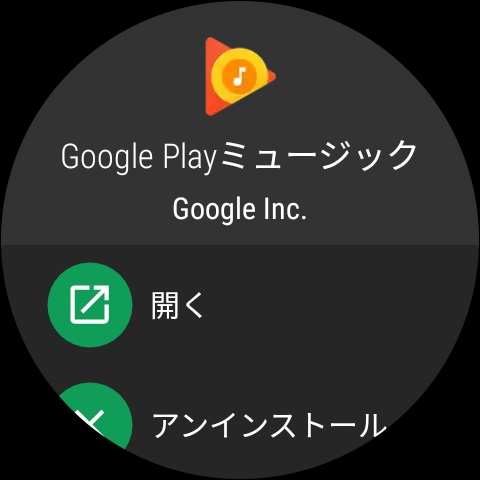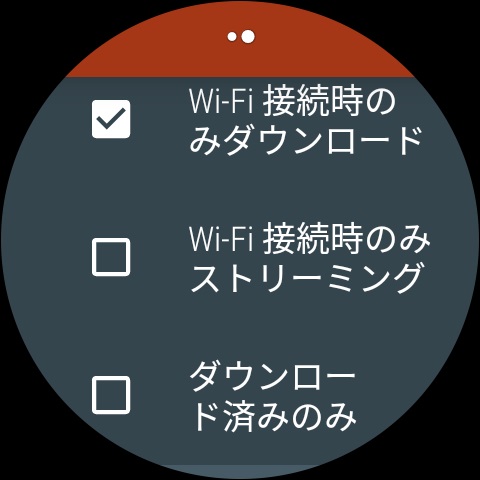今回は、Android Wear 2.0 版「Google Play Music」アプリで楽曲をダウンロードする方法をご紹介させていただきます。
Android Wear 2.0 では Android Wear にプリインストールされている Google Play からアプリをインストールし、Android Wear 単体で動作させることができるスタンドアロンアプリ機能が利用できるようになっています。
そして「Google Play Music」も Android Wear 2.0 版のスタンドアロンアプリがリリースされていて、Android Wear 上で動作させることができます。
「Google Play Music」は Android Wear 1.5 までは Android スマートフォンやタブレットなどの母艦機で楽曲をダウンロードし、それを Android Wear に転送することで Android Wear で楽曲を再生することができるのですが、Android Wear 2.0 版「Google Play Music」アプリでは Android Wear 単体で楽曲をダウンロードできるようになりました。
楽曲をダウンロードする方法
Android Wear 2.0 版「Google Play Music」アプリで楽曲をダウンロードする方法は、Android Wear で「Google Play Music」を起動し、表示される各楽曲のアイコンを長押しするだけです。これで楽曲のダウンロードが開始されます。このダウンロードはアルバムやラジオステーションなども対応しています。
また「Google Play Music」アプリの画面上部から下にスワイプすることでメニュー画面が表示され、右にスワイプすることで設定の歯車アイコンが表示されます。
歯車アイコンをタッチすると設定メニューが表示されます。設定メニューでは楽曲をダウンロードする条件などを設定することができます。
初期設定では “Wi-Fi 接続時のみダウンロード” にチェックが入っています。このチェックを外すと母艦機のネットワークを利用したダウンロードや、Android Wear がモバイルネットワーク通信に対応している場合にそれを利用したダウンロードを行うことができるようになります。ただ基本的にはチェックを入れたままで良いでしょう。
「Google Play Music」は Android Wear 2.0 でスタンドアロンアプリとなったことでスマートフォン版アプリのような使い方ができるようになっています。その分操作方法なども大幅に変更されているので、今回の内容を是非参考にして利用してみてください。
以上、Android Wear 2.0 版「Google Play Music」アプリで楽曲をダウンロードする方法のご紹介でした。